16.6 Daten in Gruppen zusammenfassen 

Wenn die Weine im Weinlager nach Herkunftsland sortiert sind, können leicht Zwischenergebnisse für jedes Land gebildet werden. Sind sie nach Anbaugebiet sortiert, können Zwischenergebnisse für jedes Anbaugebiet erzeugt werden. Diese Funktion kann allerdings nur mit Listen verwendet werden, die einen normalen Bereich darstellen, ein Tabellenbereich muss also vorher wieder zurückverwandelt werden mit Entwurf/Tools/In Bereich konvertieren. Fragen Sie den Autor nicht, warum das so ist!
Voraussetzung für solche automatischen Teilergebnisse von Gruppen in einer Tabelle ist also zunächst einmal, dass mehrere Datensätze wenigstens in einer Hinsicht gleich sind. Mehrere Weine kommen z. B. aus demselben Land oder auch aus demselben Anbaugebiet. Die zweite Voraussetzung ist, dass die Daten in der Tabelle vorher genau nach der Spalte, die über die Gruppenbildung entscheiden soll, sortiert worden sind. Dem Befehl Teilergebnisse geht also in der Regel der Befehl Sortieren voraus, es sei denn, die Daten sind von vornherein in einer bestimmten Reihenfolge eingegeben worden.
Sollen Teilergebnisse sowohl für jedes Land als auch innerhalb des Landes für jedes Anbaugebiet erzeugt werden, muss die Tabelle zunächst nach dem Herkunftsland und innerhalb des Herkunftslandes nach dem Anbaugebiet sortiert worden sein. Die Zwischenergebnisse lassen sich für beide Gruppenkriterien aber nicht in einem Zug erzeugen. Die Funktion muss in diesem Fall zweimal nacheinander ausgeführt werden, um zunächst die Zwischenergebnisse für die einzelnen Länder und dann diejenigen für die Anbaugebiete zu erzeugen.
Die Funktion Teilergebnisse wird auf dem Register Daten in der Gruppe Gliederung angeboten. Sie erwartet in der ersten Zeile der Tabelle eine Überschriftenzeile mit den Spaltenbeschriftungen. Kann das Programm keine Überschriftenzeile erkennen, werden Sie gefragt, ob die erste Zeile – so wie sie ist – als Überschriftenzeile einbezogen werden kann.
So werden Teilergebnisse eingefügt 

Doch zurück zu unserer Weinliste. Hier könnte z. B. die Frage auftauchen, wie viele Flaschen aus einem Land auf Lager liegen und wie hoch der Gesamtwert dieser Weine ist.
1 Sind die Datensätze nach dem Herkunftsland sortiert, müssen Sie nur noch den Zellzeiger an eine beliebige Stelle der Liste setzen und den Befehl Daten/Gliederung/Teilergebnis wählen. Excel markiert automatisch den gesamten Tabellenbereich, weil es die oberste Zeile mit den Spaltenbeschriftungen als Überschriftenzeile erkennen kann.2 Im Dialogfeld stehen nun im Wesentlichen drei Entscheidungen an. Zunächst geht es um die Frage, nach welcher Spalte die Gruppenbildung erfolgen soll. Wenn es nicht die erste Spalte ist, die zunächst angeboten wird, können Sie auf den Pfeil klicken oder die Liste der Feldnamen mit3 Vom Inhalt und Datentyp der als Nächstes ausgewählten Felder hängt die zweite Entscheidung ab. Sie betrifft die Art der Teilergebnisse. Soll die Summe der Werte gebildet, soll nur die Anzahl der Fälle berechnet werden oder welche andere statistische Auswertung steht an? In der Liste zu Unter Verwendung von werden die folgenden Auswertungsmethoden angeboten:
|
Summe |
Summe der Werte in der Gruppe |
|
Anzahl |
Anzahl der Fälle in der Gruppe |
|
Mittelwert |
Mittelwert der Werte in der Gruppe |
|
Maximum |
Höchster Wert in der Gruppe |
|
Minimum |
Niedrigster Wert in der Gruppe |
|
Produkt |
Produkt aller Werte in der Gruppe (Wert 1 * Wert 2 * ... Wert n) |
|
Anzahl Zahlen |
Anzahl der Datensätze, die in dem Feld, auf das Bezug genommen wird, einen numerischen Wert haben |
|
Standardabweichung (Stichprobe) |
Schätzung der Standardabweichung, bei der die Daten der Gruppe als Stichprobe verstanden werden |
|
Standardabweichung (Grundgesamtheit) |
Berechnung der Standardabweichung, wobei die Daten der Gruppe als Grundgesamtheit genommen werden |
|
Varianz (Stichprobe) |
Schätzung der Varianz, bei der die Daten der Gruppe als Stichprobe verstanden werden |
|
Varianz (Grundgesamtheit) |
Berechnung der Varianz der Daten innerhalb der Gruppe |
4 Die dritte Entscheidung betrifft die Frage, für welche Spalten oder Felder eine Gruppenauswertung vorgenommen werden soll. Unter Teilergebnis addieren zu werden noch einmal alle Spaltenbeschriftungen bzw. Feldnamen angeboten. Sie können mehrere der Kästchen gleichzeitig abhaken, wenn dieselbe Art von Auswertung vorgenommen werden soll. Sollen Spalten unterschiedliche Zwischenergebnisse anzeigen, mal die Summe, mal die Anzahl, muss der Befehl Daten/Teilergebnisse mehrfach angewendet werden.
Am Ende der Tabelle wird jeweils noch ein Gesamtergebnis ausgegeben. Dieses Gesamtergebnis wird immer von den einzelnen Datensätzen aus berechnet, nicht von den Zwischenergebnissen, wie Sie an der Formel sehen können.
Die Frage, wie viele Flaschen pro Land auf Lager liegen und welchen Wert sie jeweils darstellen, wird beantwortet, wenn die Felder Bestand und Wert abgehakt werden und Summe als Funktion ausgewählt wird. Das Ergebnis sieht dann folgendermaßen aus:
Soll dagegen nur ermittelt werden, wie viele verschiedene Weine aus einem Land auf Lager liegen, wählen Sie unter Teilergebnis addieren zu das Feld Name und Anzahl bei Unter Verwendung von.
Da der Befehl – wie schon angedeutet – in bestimmten Fällen mehrfach auf dieselbe Liste angewendet werden kann und muss, gibt es ein Kontrollfeld, mit dem Sie steuern können, wie Excel mit bereits vorhandenen Teilergebnissen umgeht. Wird Vorhandene Teilergebnisse ersetzen gewählt, werden die bisherigen Zwischenergebnisse gelöscht. Das ist sinnvoll, wenn die Daten nach einem ganz anderen Kriterium zusammengefasst werden sollen.
Zwischensummen pro Land für Bestand und Wert
Berechnungen für Untergruppierungen 

Soll dagegen zusätzlich zu der Gruppierung nach Ländern noch eine Untergruppierung nach dem Anbaugebiet stattfinden, muss der Befehl Teilergebnis noch einmal angewendet werden. Beim zweiten Mal aber muss das Häkchen bei Vorhandene Teilergebnisse ersetzen unbedingt gelöscht werden, da sonst wieder nur eine Gruppenauswertung übrig bleibt, diesmal die nach Anbaugebieten. Voraussetzung ist auch hier wieder, dass die Liste vorher entsprechend sortiert worden ist, zunächst nach Ländern, dann nach Anbaugebieten.
16.6.1 Mehrere Teilergebnisse zur selben Spalte 

Ähnlich lässt sich verfahren, wenn zu einer bestimmten Gruppierung mehrere Arten von Teilergebnissen gewünscht sind. Sind die Weine nach Ländern geordnet, lassen sich z. B. nacheinander für dieselbe Spalte sowohl die Gruppensumme als auch der Gruppenmittelwert oder noch weitere statistische Werte ermitteln. Dazu wenden Sie den Befehl Teilergebnis einfach mehrfach auf dieselbe Gruppierung und bezogen auf dieselbe Spalte an, nur eben unter Verwendung verschiedener Berechnungsfunktionen. Das Feld Vorhandene Teilergebnisse ersetzen muss dabei jedes Mal leer bleiben.
Wie die nächste Abbildung zeigt, werden die verschiedenen Teilergebnisse nach jedem Gruppenwechsel einfach untereinander in die Tabelle eingefügt:
Mehrere Teilergebnisse für dieselbe Gruppe
Das Kontrollkästchen Seitenumbrüche zwischen Gruppen einfügen kann abgehakt werden, um den Seitenwechsel nach jedem Zwischenergebnis zu erzwingen. Das ist meist dann sinnvoll, wenn die Gruppen sehr groß sind. Ergebnisse unterhalb der Daten anzeigen ist als Vorgabe ausgewählt. Wird das Kästchen deaktiviert, werden die Zwischenergebnisse jeweils über der Gruppe angezeigt.
In allen Fällen gliedert Excel die Tabelle automatisch so, dass die Einzelpositionen jeder Gruppe auch ausgeblendet werden können. Auch die Teilergebnisse selbst lassen sich ausblenden, sodass nur noch das Gesamtergebnis sichtbar bleibt.
Die Zwischenergebnisse selbst werden mit Hilfe der Tabellenfunktion Teilergebnis erzeugt. Das erste Argument der Funktion gibt die Art der Berechnung an, das zweite den Bereich, der ausgewertet wird. Die Funktion arbeitet so, dass alle Zellen in der Spalte, die bereits eine Teilergebnis-Funktion enthalten, nicht noch einmal mitgerechnet werden.
16.6.2 Teilergebnisse wieder löschen 

Sollen die Zwischenergebnisse, die die Funktion berechnet hat, samt der Gliederung wieder aus dem Tabellenblatt entfernt werden, müssen Sie den Dialog Teilergebnisse erneut anwählen und die Schaltfläche Alle entfernen anklicken.
Ihre Meinung
Wie hat Ihnen das Openbook gefallen? Wir freuen uns immer über Ihre Rückmeldung. Schreiben Sie uns gerne Ihr Feedback als E-Mail an kommunikation@rheinwerk-verlag.de.



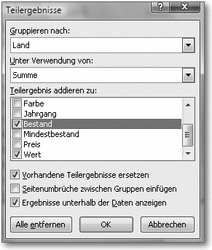
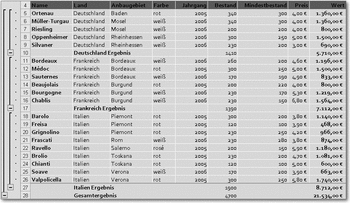
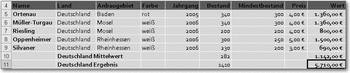

 Jetzt bestellen
Jetzt bestellen



